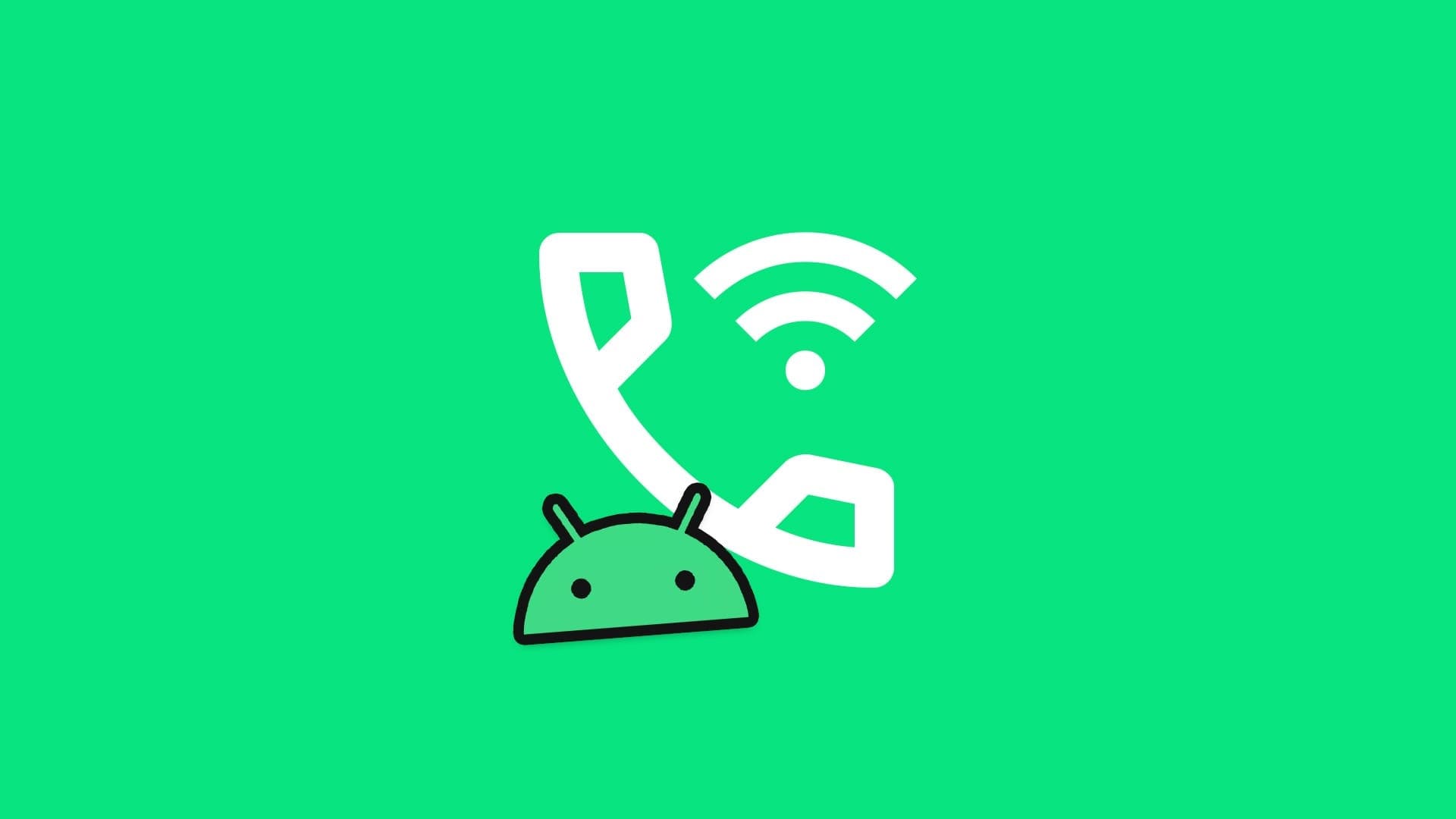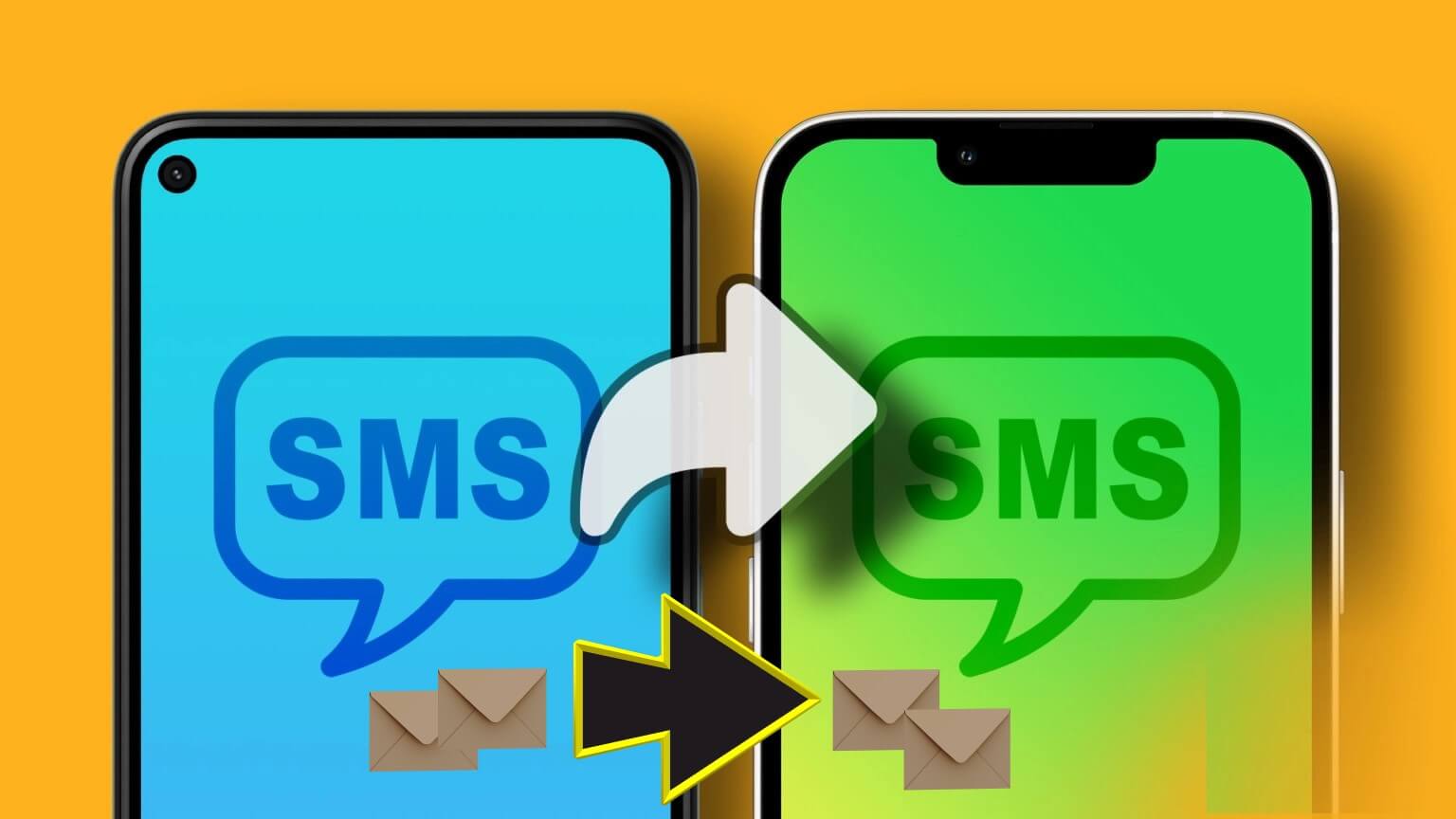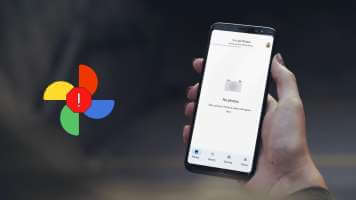Hvis du ser meget onlineindhold på streamingtjenester som Netflix og Prime Video, er Android TV en god investering. Du får de fleste streamingapps direkte på dit tv, hvilket betyder, at du kan nyde dine yndlingsserier og -film på en stor skærm. Brugergrænsefladen på de fleste Android TV-enheder er den samme efter... Google TV-opdatering Nye fjernbetjeninger kan variere meget. Hver producent leverer sin egen fjernbetjening med deres Android TV. Derfor, hvis din fjernbetjening holder op med at virke, vil du ikke kunne styre nogen aspekter af dit Android TV. Hvis dette er et problem for dig, er her nogle måder, du kan løse problemet med, at din Android TV-fjernbetjening ikke virker.

1. Genstart TV'et
Så vidt du ved, ligger problemet faktisk i selve Android TV'et, ikke i fjernbetjeningen. Den bedste måde at tjekke dette på er at genstarte tv'et. Du kan naturligvis ikke genstarte tv'et via fjernbetjeningen, fordi det ikke virker.

Alternativt kan du tage stikket ud af stikkontakten til tv'et og vente et par minutter, før du sætter det i igen. Vent på, at tv'et genstarter, og test derefter, om fjernbetjeningen virker.
2. Kontroller og udskift batterierne i fjernbetjeningen.
Fjernbetjeninger til tv'er kører på alkaliske batterier eller AA-batterier, så hvis batteriet er fladt, fungerer det ikke som tilsigtet. Skub batteridækslet af fjernbetjeningen, og tag batterierne ud. Udskift dem med nye, og se om fjernbetjeningen virker.

Mens du er i gang, skal du kontrollere, at fjernbetjeningen har den korrekte type batterier. Vigtigst af alt, sørg for, at polariteten stemmer overens med den, der er angivet på fjernbetjeningen. Hvis du bruger genopladelige batterier, skal du sørge for, at de er genopladet, før du sætter dem i fjernbetjeningen.
3. Brug en kombination af knapper til at parre fjernbetjeningen igen.
De fleste Android TV-fjernbetjeninger opretter forbindelse til dit tv via Bluetooth. Derfor skal de, i modsætning til en standard infrarød (IR) fjernbetjening, parres med tv'et. Hvis fjernbetjeningen ikke længere parres, fungerer den ikke længere med tv'et, før den parres igen. Forskellige fjernbetjeninger og tv'er har forskellige knapkombinationer til parring af fjernbetjeningen.

Du kan tjekke brugermanualen, der fulgte med dit tv, for at finde den korrekte knapkombination til at parre fjernbetjeningen. Det kan være Hjem- og Tilbage-knapperne på nogle tv'er, eller blot at holde Hjem-knappen nede i et par sekunder på andre. Hvis du ikke finder oplysningerne i brugermanualen, burde en hurtig Google-søgning hjælpe.
4. Kom tættere på tv'et
Som tidligere nævnt opretter mange Android TV-fjernbetjeninger forbindelse til tv'et via Bluetooth. Derfor skal fjernbetjeningen være inden for tv'ets Bluetooth-rækkevidde for at fungere. Hvis din tv-fjernbetjening ikke fungerer på afstand, kan du prøve at flytte dig tættere på tv'et og prøve igen. Sørg også for, at der ikke er for mange forhindringer mellem tv'et og fjernbetjeningen.
Betonvægge og søjler i synslinjen mellem fjernbetjeningen og tv'et kan påvirke Bluetooth-rækkevidden. Dette gælder også for standard IR-fjernbetjeninger. Da IR kræver, at senderen og modtageren er i synslinjen, skal du være foran tv'et og pege fjernbetjeningen direkte mod det for at det kan virke.
5. Kontroller om den infrarøde sender under kameraet fungerer.
Hvis dit Android TV har en traditionel infrarød fjernbetjening, er der en hurtig måde at kontrollere, om den infrarøde sender på fjernbetjeningen fungerer korrekt. Du skal bruge din smartphone til at udføre dette trin. Her er, hvad du skal gøre.
Trin 1: Åben Kamera-app på din smartphone.
Trin 2: Ret kameraet mod infrarød sender På fjernbetjeningen. Den er generelt placeret øverst på fjernbetjeningen.

Trin 3: Klik på en hvilken som helst knappen på fjernbetjeningen fjern Du vil se et lysglimt i din smartphones kameralinse.

Hvis du ser en blinkende LED-lampe, fungerer fjernbetjeningen korrekt, og problemet kan være relateret til noget andet. Hvis du ikke ser nogen blinkende LED-lampe, kan det være tegn på et hardwareproblem med fjernbetjeningen.
6. Brug en alternativ inputenhed til at parre fjernbetjeningen igen.
Da du ikke kan bruge dit tv's fjernbetjening som inputenhed, kan du tilslutte en ekstern inputenhed, f.eks. en mus, for at styre forskellige elementer på dit tv. Når du har tilsluttet din mus, kan du parre din fjernbetjening med dit tv igen via menuen Indstillinger. Sådan gør du.
Trin 1: Opret forbindelse mus أو tastatur På dit Android TV ved hjælp af en af USB -porte.

Trin 2: trykke på Indstillinger ikon i øverste højre hjørne.
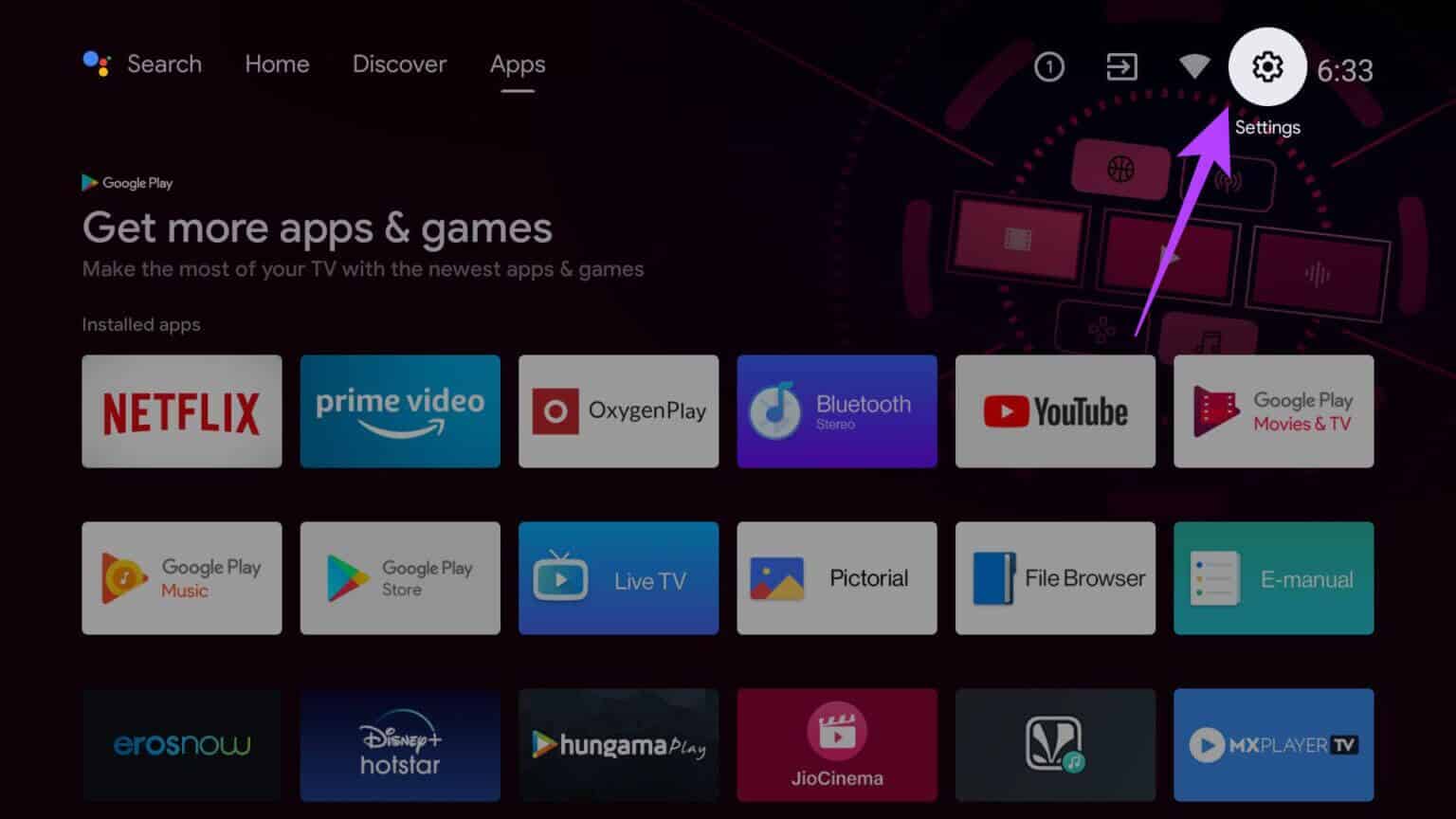
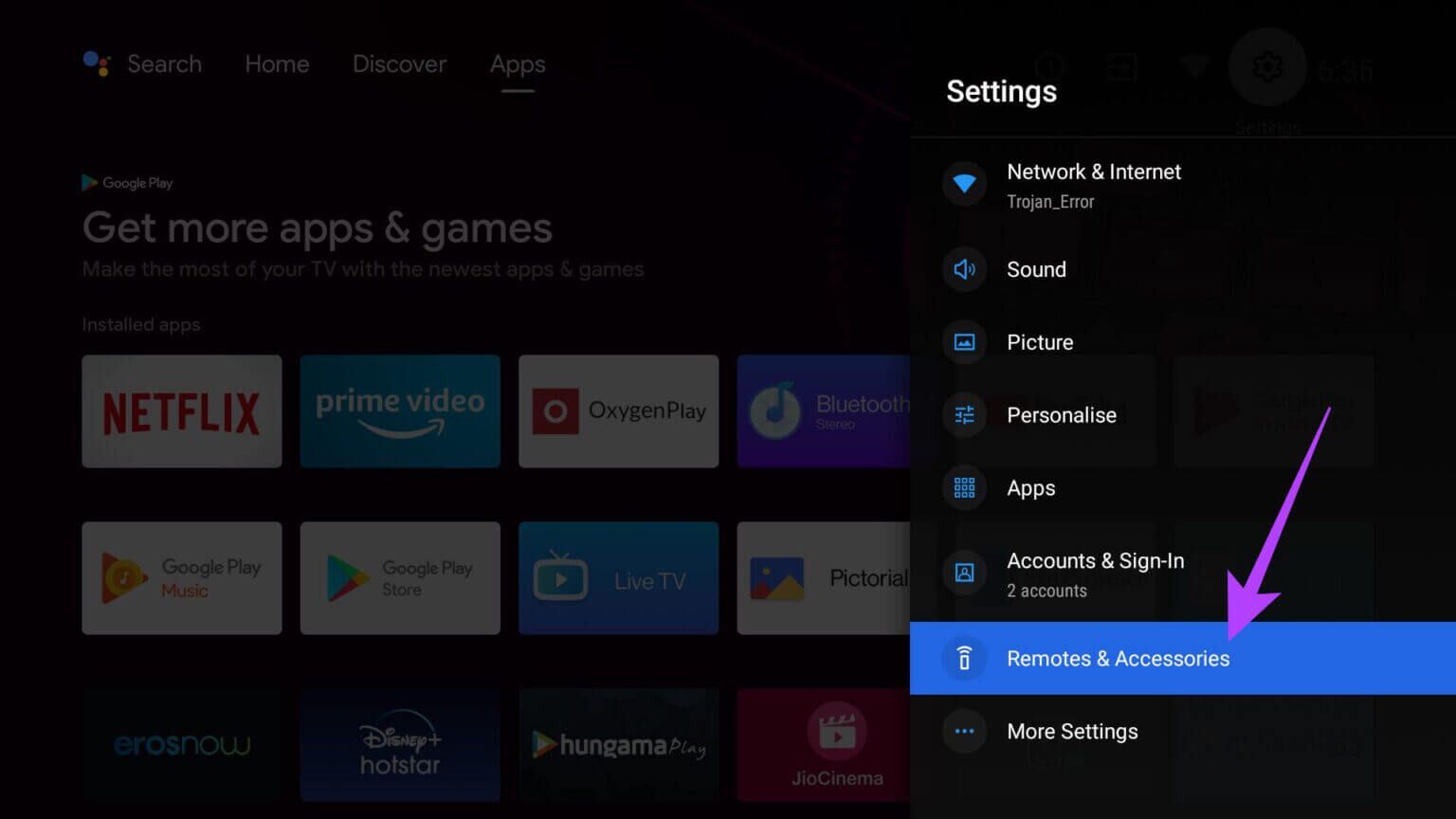
Trin 4: Klik på جهاز التحكم عن بعد
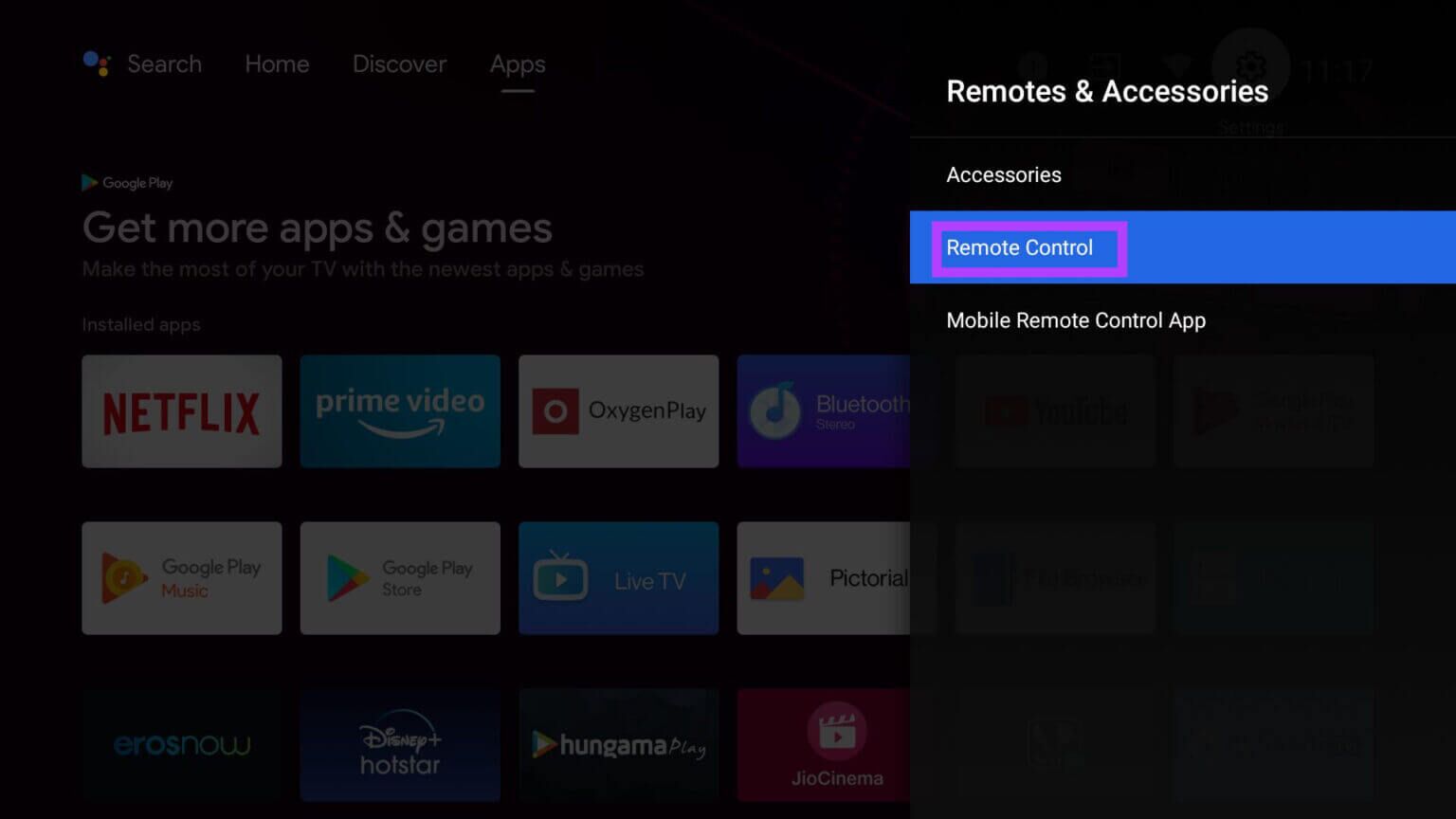
Trin 5: Find tilføjelse controller fjern.
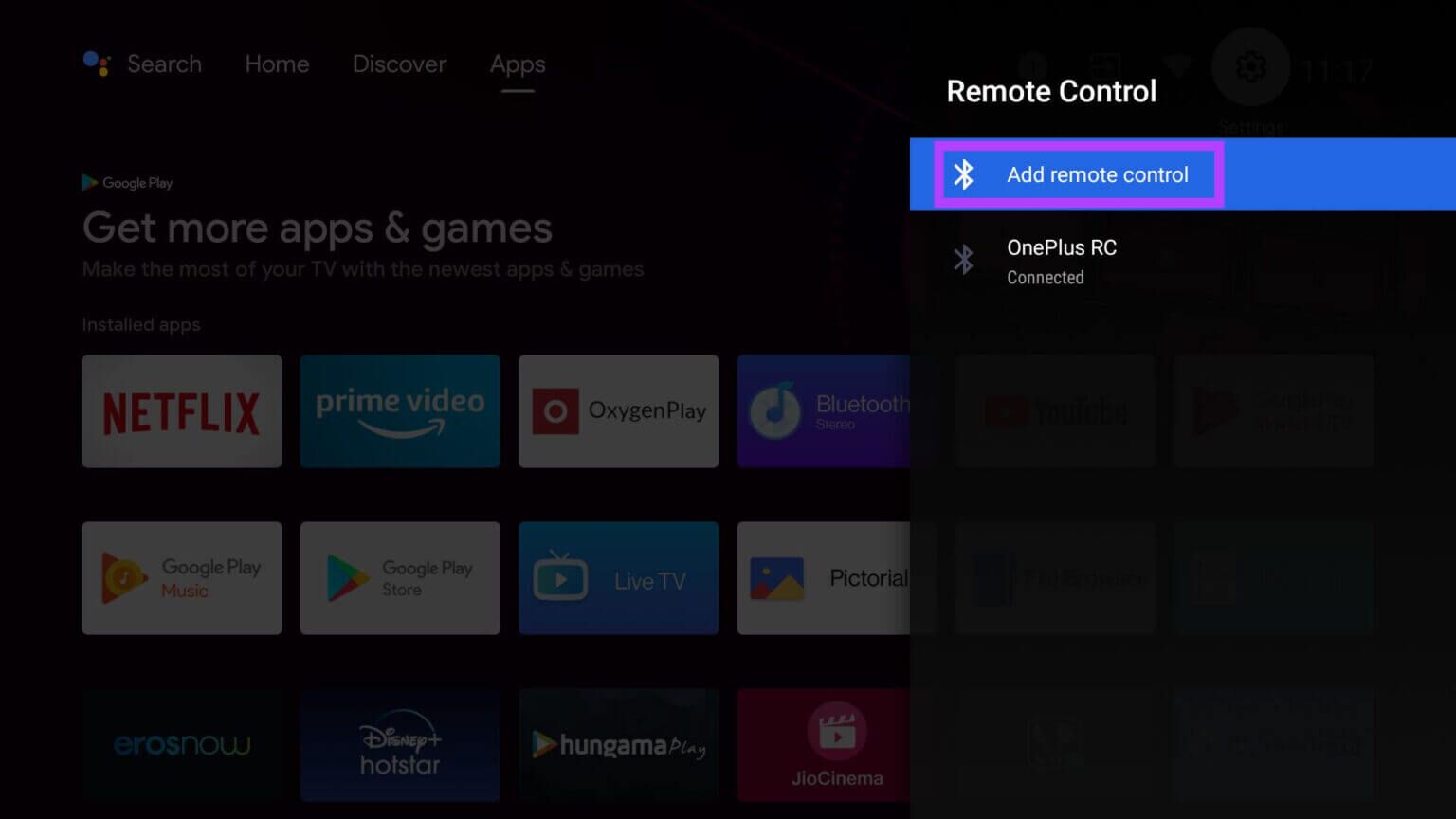
Følg nu trinnene på skærmen for at parre din fjernbetjening med dit tv igen.
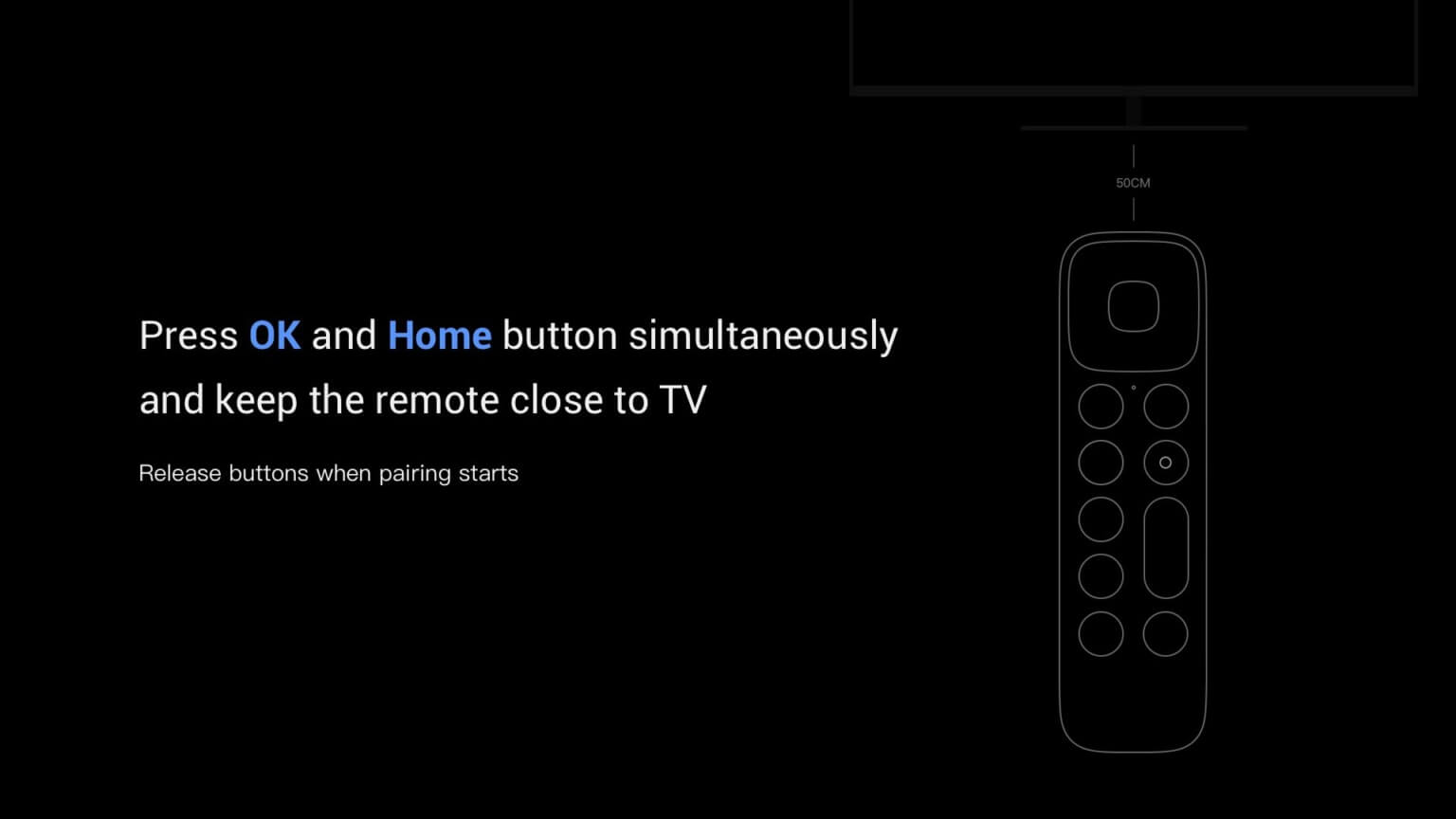
7. Brug GOOGLE TV-appen som fjernbetjening
Hvis alt andet fejler, er din sidste udvej at bruge Google TV-appen som fjernbetjening til dit tv. Det er dejligt, at Google giver dig denne mulighed i Google TV-appen, så hvis din fysiske fjernbetjening holder op med at virke eller bliver væk, kan du altid bruge den som en backup. Sådan fungerer det.
Trin 1: Åben Google TV-appen på din smartphone.
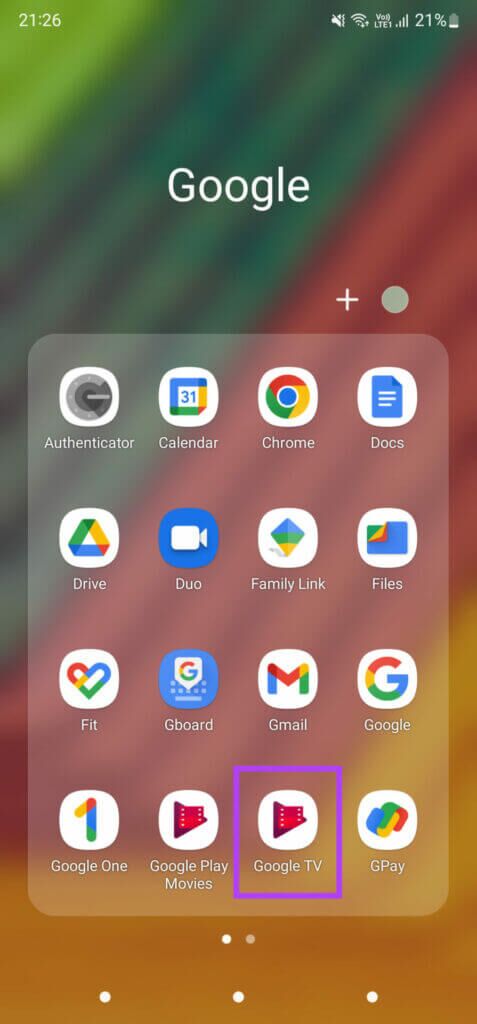
Trin 2: Find Fjernbetjeningsmulighed På tv i appens nederste højre hjørne.
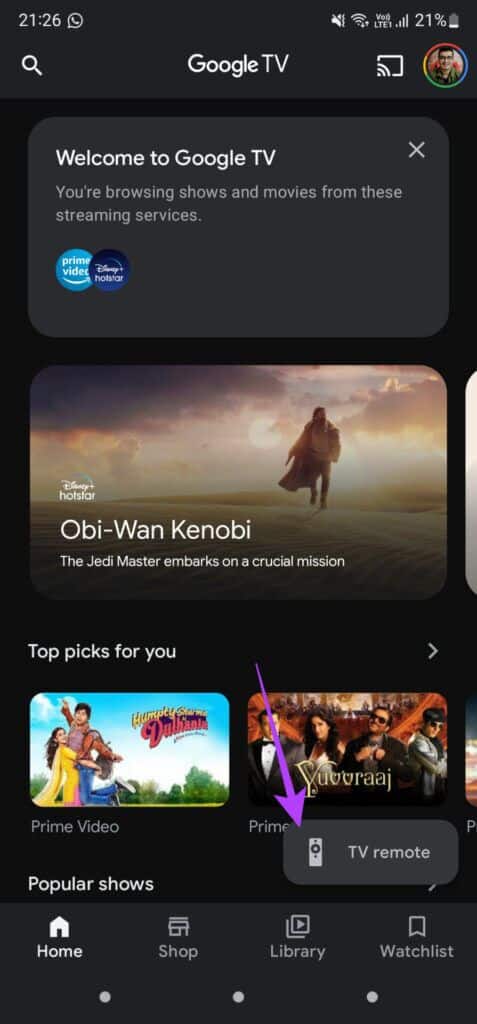
Trin 3: Tryk på, når du bliver bedt om det Give lov til At give tilladelse til ansøgningen.
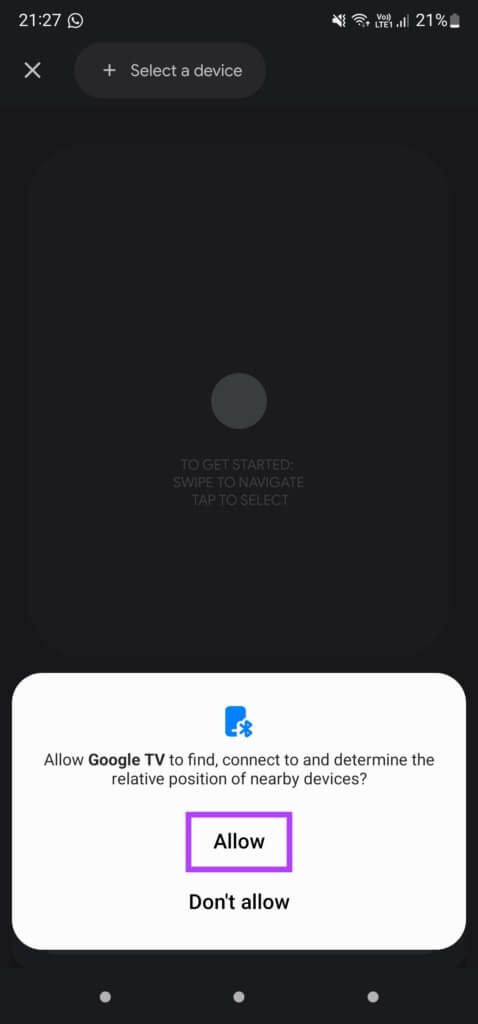
Trin 4: Find Android TV Som du ønsker at kontrollere.
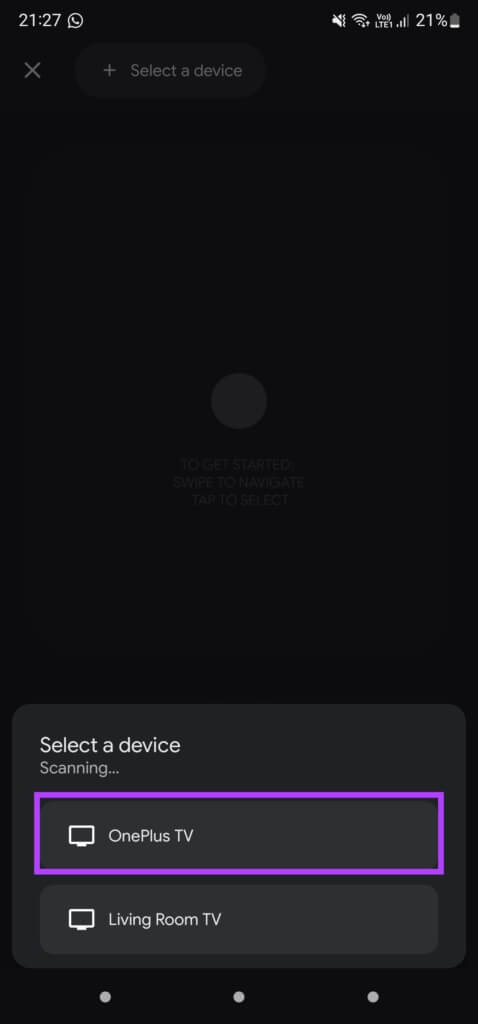
Trin 5: Du vil nu se en kode på din tv-skærm. Indtast den på din telefon, og tryk på Parring.
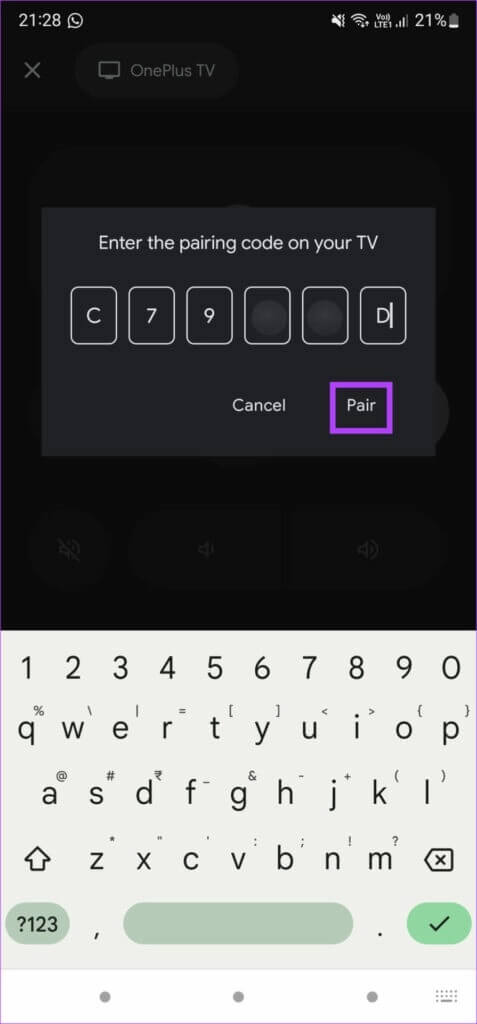
Din smartphone vil parres med dit tv. Du kan nu bruge din telefon som fjernbetjening til Android TV.
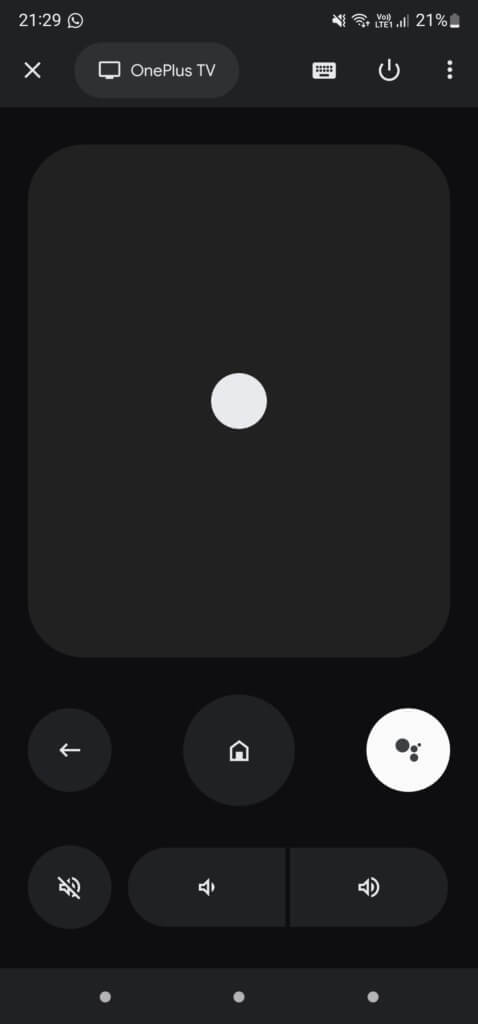
Styr dit Android TV nemt
Det kan være frustrerende, når din Android TV-fjernbetjening ikke virker, da du ikke kan styre nogen dele af dit tv uden den. Du kan dog bruge disse løsninger til at løse problemet med, at din Android TV-fjernbetjening ikke virker, og få den til at virke igen. Alternativt kan du bruge din smartphone som fjernbetjening til dit Android TV. Hvis du har en Fire TV Stick i stedet for et Android TV, kan du se, hvordan du løser problemet her. Fire TV-fjernbetjeningen virker ikke.